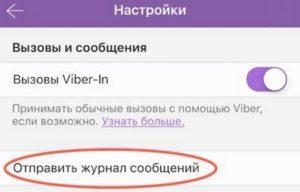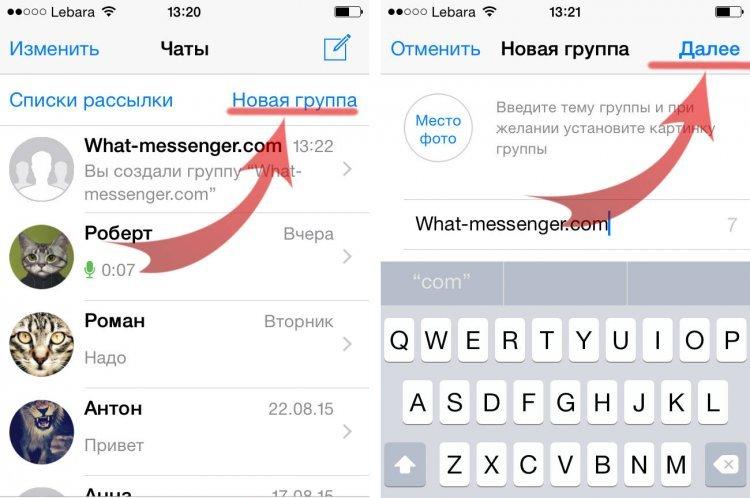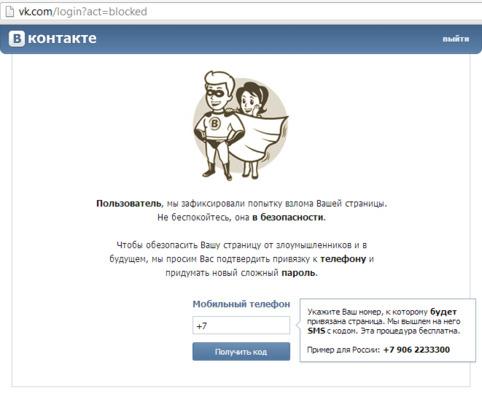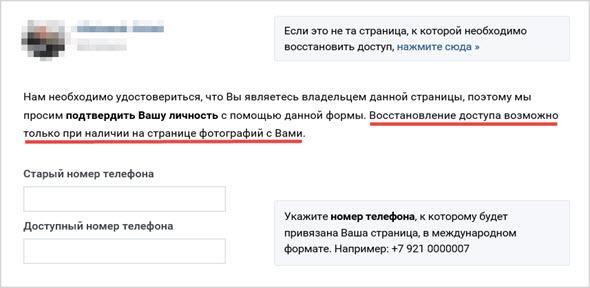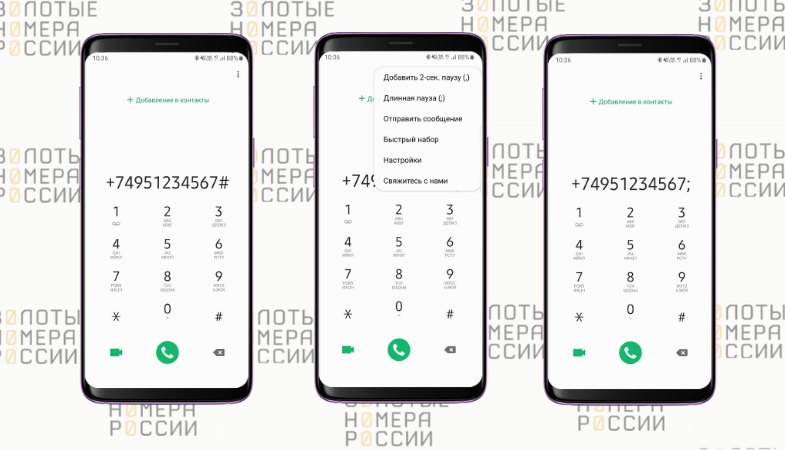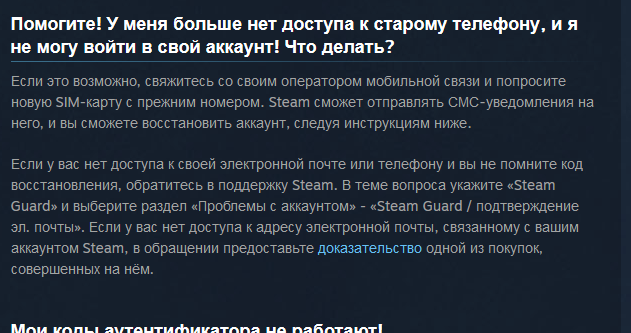Как добавить номер в черный список телефона на андроид
Содержание:
- Как добавить контакт в чёрный список на Андроиде
- AntiNuisance — Call Blocker and SMS Blocker
- Numbuster — удобное приложение для работы с контактами
- Samsung Galaxy J: как заблокировать нежелательные входящие без сторонних приложений — #GalaxyJ
- Как включить черный список при помощи стороннего приложения для андроид
- Как занести номер в черный список
Как добавить контакт в чёрный список на Андроиде
Для занесения номера в чёрный список используется множество программ или встроенное в устройство приложение.
Lenovo
На устройствах Леново рекомендуется использовать встроенную систему, поскольку она обладает хорошей функциональностью. Представленный далее чёрный список появился с пятой версией Android и работает не только на Lenovo, но и у других изготовителей телефоном. Чтобы заблокировать номер телефона, необходимо:
- Зайдите в контакты.
- Найдите в списке пользователя, которого нужно заблокировать. Если нужно запретить звонки с неизвестного номера, найдите его в последних вызовах.
- Вызовите дополнительное меню, зажав номер телефона.
- Откройте редактирование или изменение контакта.
- Вызовите дополнительное меню и установите галочку возле пункта, отвечающего за голосовую почту.
- Сохраните изменения.
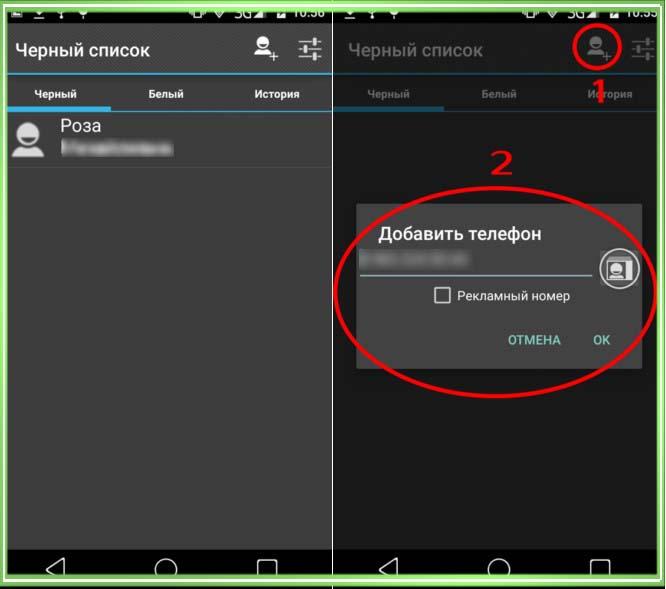
Таким образом, указанный контакт сможет общаться с пользователем только посредством голосовой почты. Вряд ли человек начнёт присылать подобные сообщения, но если это произойдёт, вас будут беспокоить только уведомления. Кроме того, если появится необходимость прослушать сообщение, можно просто зайти на почту.
Huawei
На Huawei также есть встроенный чёрный список. Он работает по-другому и позволяет пользователю полностью заблокировать определённый номер. Чтобы воспользоваться программой, необходимо повторить действия на Lenovo. Зажав телефон, нужно не открывать редактирование, а выбрать пункт фильтрации. Теперь звонки этого абонента будут автоматически сбрасываться.
BQ
Для устройств на Андроиде разработано множество приложений, выполняющих функцию чёрного списка. Наиболее распространённое так и называется. Приложение чёрный список блокирует вызовы и сообщения от указанного абонента. Программа имеет простой интерфейс и почти не расходует заряд телефона. Необязательно выбирать контакт для блокировки: достаточно ввести номер.
Есть также продвинутая версия приложения. Она называется чёрный список плюс и позволяет блокировать большие группы пользователей. Например, можно указать первые 6 цифр и все номера, начинающиеся на эту комбинацию, станут заблокированными. Программа также предлагает несколько видов блокировки и pro версию. Последняя предлагает дополнительную безопасность.
Sony
На смартфонах Sony можно использовать программу не звони мне. Она работает на русском языке и имеет простой интерфейс. Чтобы заблокировать контакт с помощью приложения, достаточно открыть список вызовов и выбрать номер, который требуется отключить.
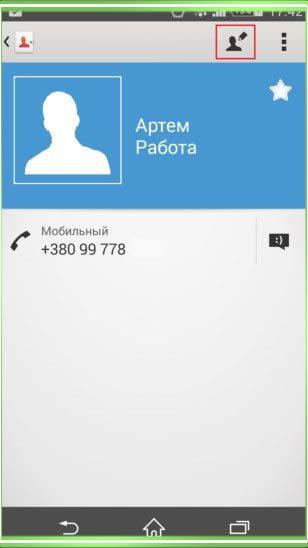
Приложение содержит встроенную базу данных банковских и коллекторских номеров. По умолчанию они заблокированы. Но пользователь может разблокировать определённые номера, например, банка, услугами которого пользуется.
Samsung
Чтобы заблокировать определённые контакты на устройствах Самсунг, необходимо воспользоваться встроенной функцией. Зайдите в приложение телефон:
- Перейдите к списку вызовов.
- Найдите номер, который требуется заблокировать.
- Нажмите на телефон и подождите, пока не появится дополнительное меню.
- Выберите пункт конфигурации или опции.
- В открывшемся приложении вызовите дополнительное меню, нажав на иконку с тремя точками. Последняя расположена в верхнем правом углу экрана.
- Выберите пункт блокировки и откройте его.
- В открывшемся окне будет представлен пустой список и клавиша для записи. Нажмите на неё, чтобы ввести номер, по которому осуществился переход в приложение. Можно вызвать настройки, чтобы откорректировать разрешения.
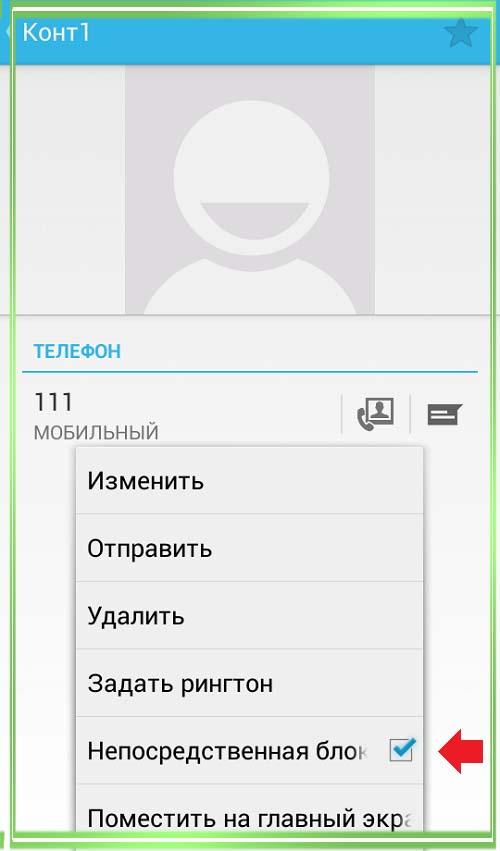
С помощью встроенной системы можно заблокировать только звонки или сообщения, а также оба вида связи одновременно. На смартфоне Samsung нет функции Lenovo, чтобы с телефона могла поступать только голосовая почта. Но можно воспользоваться различными приложениями, например, чёрный список или не звони мне.
Xiaomi
На Ксяоми есть встроенный Black list, но его функциональность оставляет желать лучшего. Рекомендуется установить блокировщик звонков — приложение с простым интерфейсом. Предлагает блокировать только звонки, только сообщения и всё вместе.
Honor
На телефонах фирмы Honor представлена функция блокировки контактов аналогичная Samsung. С её помощью пользователь может заблокировать звонки или СМС с определённого номера. Как и на других смартфонах, на Honor можно установить сторонние приложения.
AntiNuisance — Call Blocker and SMS Blocker
Данный блокировщик телефонных звонков и СМС-сообщений избавляет пользователя от надоедливых коллекторов, банкиров, спамеров, рекламных менеджеров, незнакомых абонентов. В специальном журнале остаются все заблокированные сообщения и звонки, чтобы можно было получить более полную информацию. Есть возможность воспользоваться временной блокировкой (к примеру, с 8-00 до 12-00). При этом гибкие настройки позволяют отрегулировать многие важные параметры. А при помощи ключевых фраз можно отфильтровать сообщения, что весьма удобно. Пользователю предлагается создавать резервные копии своего черного списка, а также управлять уведомлениями.
Заносим контакт в черный список в AntiNuisance:
- находим вкладку «Черный список» и нажимаем «+» («Добавить»);
- выбираем один из предложенных вариантов: из списка контактов, последних сообщений, последних вызовов или вручную;
- нажимаем на контакт, а затем подтверждаем галочкой.
Numbuster — удобное приложение для работы с контактами
Иконка Numbuster в главном меню смартфона Honor
При установке Numbuster его иконка появляется в главном меню. Нажав её, мы сразу же попадаем в меню программы, откуда доступны практически все функции. Включая кнопку для добавления контакта в ЧС. Его «фишкой» является база телефонных номеров, по которой вы можете убедиться, что вам звонят не мошенники.
Строка поиска номеров по базе Numbuster
Она тщательно формируется каждый день более чем миллионом пользователей. В списке находятся не только вредные номера и контакты мошенников, но и полезных магазинов, контакты поддержки разных сервисов и т. д.
Перед тем, как добавить контакт в чёрный список в Numbuster, можно сначала проверить его. Введите в строке номер, и если ничего о нём нет, нажмите на кнопку «Блокировать».
Кнопка блокировки в Numbuster
В меню приложения есть возможность «повесить ярлык» на контакт (тупой, нудный, жадный и т.д.). В списке укажите его тип характера, темперамент или признаки, по которым человек выделяется. Так можно сразу увидеть, кто же именно звонит.
Выберите статус или ярлык для контакта
Ваши знакомые всё равно об этом не узнают, приложение не делится этими данными с другими по сети. Никто не сможет подсмотреть ваш чёрный список в мобильном телефоне Хонор, пока того не захотите вы сами. Но будьте осторожны, узнав о ярлыках, которые вы им прикрепили, ваши друзья могут на вас обидеться.
Samsung Galaxy J: как заблокировать нежелательные входящие без сторонних приложений — #GalaxyJ
С недавних пор заблокировать входящие на смартфонах Samsung Galaxy J выпуска прошлого года, в частности в моделях J1, J2, J3, J5 и J7 (и прочих Galaxy c Android 6.0 MarshMallow) можно и без сторонних приложений.
Телефонный спам, всякие неизвестные абоненты и прочие малоприятные персонажи, которые любят отрывать нас от важных дел и/или беспокоить в часы досуга, похоже, уже так надоели, что компания Samsung функцию блокировки нежелательных входящих звонков сделала одной из стандартных в приложении «Телефон», которым комплектует свои смартфоны серии Galaxy J с версией операционной системы Android 6.0.
Другими словами, если у вас есть новый Galaxy J (подробнее о них и о других смартфонах Samsung Galaxy с одной SIM смотрим по ссылочке), то чтобы качественно отфильтровать нежелательные звонки, устанавливать отдельное приложение для этого уже не обязательно.
Так называемый «черный список» ваш Galaxy J создать может и сам. Вам нужно всего лишь активировать и настроить нужную опцию. И сейчас мы расскажем, как это делается.
Итак:
открываем приложение «Телефон«, тапаем кнопку «Опции» (в правом верхнем углу экрана) и в меню выбираем «Настройки«;
на странице «Настройки вызовов«, тапаем строчку «Блокировка вызовов» и затем — «Список блокировки«;
в строке «Добавить номер телефона» прописываем (или выбираем из списка контактов либо из журнала вызовов) номер телефона, который нужно заблокировать (важный нюанс: номер необходимо записывать в международном формате, т.е. через + и с кодом страны);
жмём значок с плюсиком справа.
После этого, заблокированный таким образом абонент дозвониться вам не сможет, но все его звонки будут отображаться в журнале вызовов смартфона с особой пометкой.
Звонки со скрытых номеров — это отдельная напасть, которая рано или поздно начинает раздражать каждого мобильного пользователя. Тем более, что заблокировать их тоже не так просто, так как номер ваш смартфон не отображает.
Но разработчики Galaxy J и об этой проблемке не забыли.
Так что, если «анонимы» вас тоже уже слегка достали, то вы просто открываете настройки приложения «Телефон» и активируете опцию «Блокировать анонимные звонки«, после чего смарфон будет автоматически блокировать любой вызов от неизвестного вам или анонимного абонента.
как удалить определенный номер из «черного списка» в Samsung Galaxy J 1, J2, J3, J5 и J7
Это на тот случай если вы передумали кого-то блокировать и/или заблокировали кого-то случайно. Просто открываете «черный список», находите нужный номер и тапаете значок «-» справа. После этого абонент будет удален из списка заблокированных.
* Over the horizon 2018 нового Galaxy S9 в MP3 на 256 кбит/с: как скачать?
Как включить черный список при помощи стороннего приложения для андроид
Черный список можно запустить другим методом — посредством сторонних ресурсов и приложений. Такой способ подойдет в тех случаях, если на телефон поступает огромное количество звонков. Такие приложения могут заблокировать сразу несколько номеров.
Приложения для блокировки номеров
Скачать приложения для блокировки входящих номеров можно через Google Play. Подойти могут следующие:
- «Черный список» для блокировки звонков и сообщений. Имеет доступный, понятный на интуитивном уровне интерфейс, предоставляет возможность самостоятельно добавлять и убирать номера. При этом занимает совсем немного места в оперативной памяти устройства, не мешает его нормальной работе;
- «Черный список PRO» — улучшенная версия предыдущего приложения. Позволяет блокировать не только сообщения и звонки, но и номера, начинающиеся с определенных комбинаций цифр, например, все входящие от рекламных организаций, банков и проч. В данном случае отсутствует вход по паролю, а также уведомления о том, что абонент пытался позвонить или оставил голосовое сообщение;
- «Блокировщик звонков» имеет максимально понятный и простой интерфейс, совсем небольшое количество функций и настроек. Но их достаточно для блокировки абонентов, звонков и сообщений. Кроме того, приложение позволяет блокировать входящие с неизвестных номеров;
- «Не звони мне» — простое приложение на русском языке, позволяющее блокировать входящие звонки и сообщения с неизвестных номеров. Чтобы включить функцию, необходимо перейти в «Журнал вызовов» и выбрать номер, который нужно исключить. Главное достоинство данного ресурса — наличие обширной базы номеров рекламных агентств, банков и коллекторских агентств. Они автоматически определяются и блокируются.
Обратите внимание! Все перечисленные приложения абсолютно бесплатны, но в некоторых из них есть платные функции и дополнения. Подключать их или нет — решать абоненту
Таким образом, черный список позволяет сделать использование смартфона максимально удобным и простым. Он навсегда избавит от назойливых звонков в любое время суток, сообщений от абонентов. Всё, что остается пользователю — найти для себя наиболее удобный способ использования.
Как занести номер в черный список
Способ 1: штатные средства смартфона (Андроид)
И так, если у вас современный смартфон на Андроид — то заблокировать всё ненужное проще простого.
Допустим, вам кто-то позвонил и предложил кредит (что уже давно не редкость). Чтобы заблокировать этого абонента — просто зайдите в список вызовов, нажмите (и удерживайте) этот номер, до появления доп. меню: в нем выберите «В черный список». См. пример ниже.
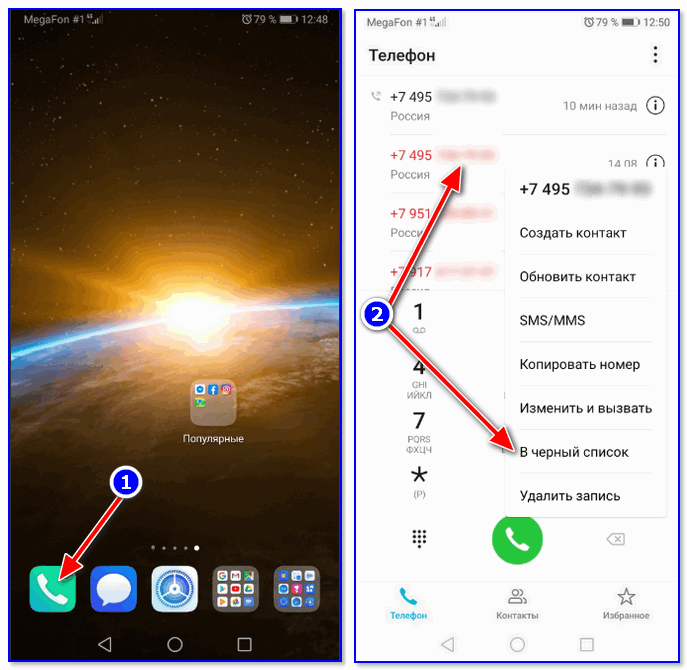
Вариант 1, как добавить в черный список
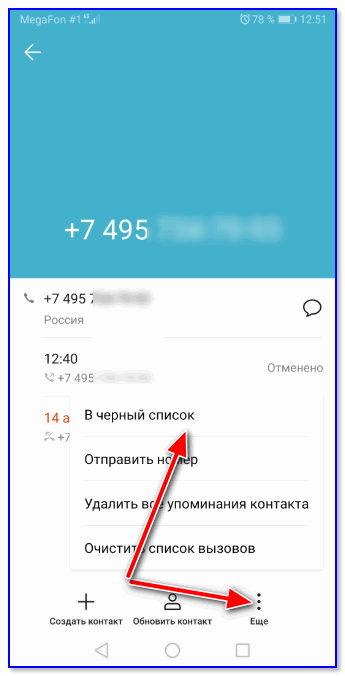
Вариант 2
Третий вариант: для просмотра черного списка всего целиком — необходимо зайти в список вызовов, далее открыть подраздел «Заблокировано» и открыть параметры. См. пример ниже.
Среди них вы сможете детально ознакомиться с черным и белым* списками, правилами вызовов.
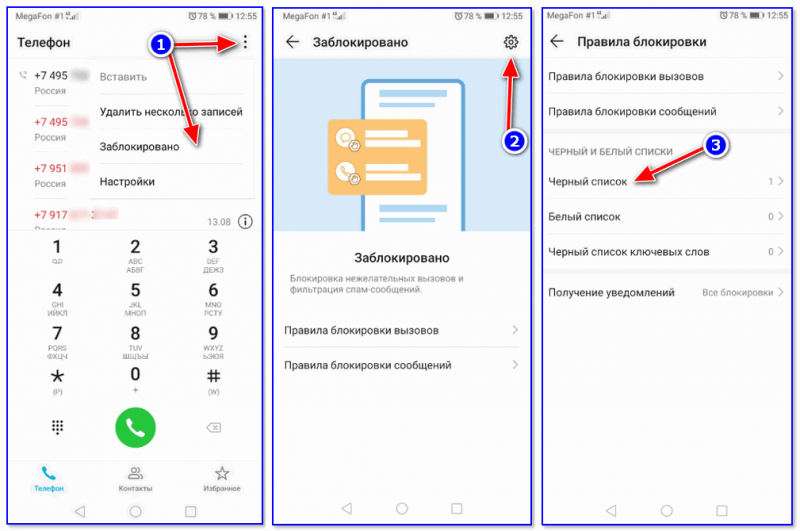
Вариант 3
Способ 2: спец. приложение (Андроид)
Если штатных функций недостаточно (или их нет/не работают) — можно воспользоваться спец. приложением (с одноименном названием; ссылка ниже).
После установки и запуска приложения — нажмите по плюсу в углу экрана и добавьте надоевшие вам номера из списка вызовов и контактов. В общем-то, на этом всё — приложение уже начало свою работу! Согласитесь — это очень просто и быстро!?
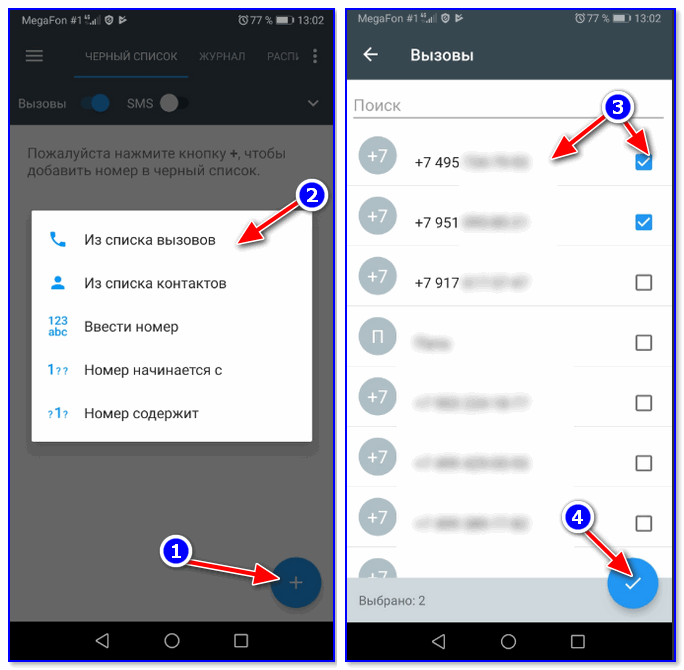
Приложение «черный список»
Кстати, приложение позволяет заблокировать не только звонки, но и SMS. К тому же есть возможность задать расписание работы ПО, просмотреть журнал вызовов (от абонентов из черного списка ), создавать фильтры для блокировки номеров (например, не хотите, чтобы вам звонили из Московского региона — просто внесите номера, начинающиеся на 495 в блокировку…).
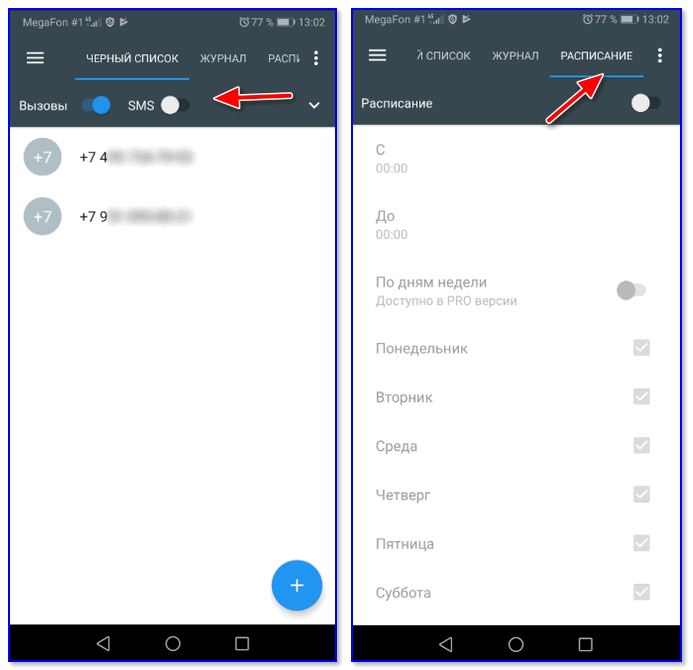
Еще несколько опций
Способ 3: через личный кабинет оператора (для обычных мобильных телефонов)
Этот способ актуален для обычных мобильных телефонов, на которые нельзя установить приложения (а в штатных возможностях аппарата такой опции нет).
Благо, что у всех мобильных операторов есть такая услуга, например, у Мегафона она стоит примерно 40-50 руб./мес.
Покажу ниже в 3-х шагах как ее подключить
1) Сначала необходимо зайти в личный кабинет оператора (как это сделать у Мегафона: https://ocomp.info/megafon-lichnyiy-kabinet.html).
2) Далее открыть раздел «Опции и услуги / Доп. услуги» и напротив услуги «Черный список» нажать кнопку «Подключить» (в данный момент услуга стоит 1,5 руб./день).
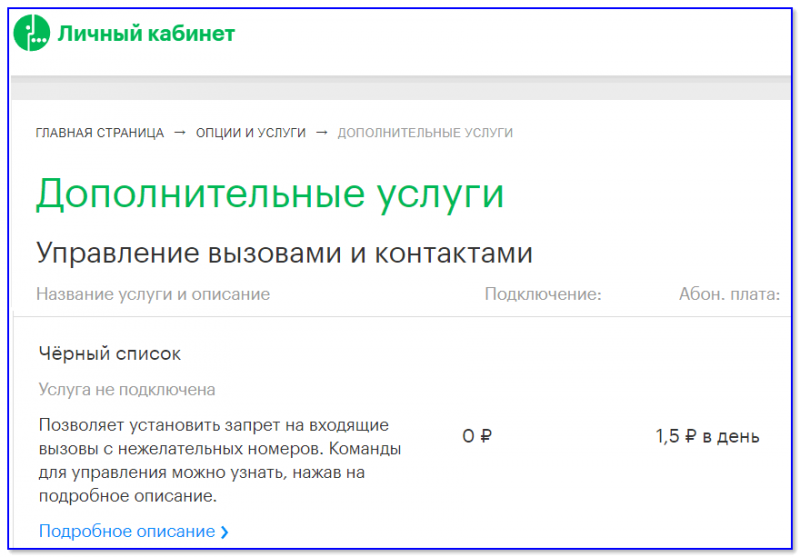
ЛК Мегафона
3) После, при помощи простых текстовых команд можно легко и быстро формировать черный список:
- получить инструкцию по управлению: *130# ✆
- для внесения в список номера — нужно отправить SMS на 5130 следующего содержания: +(пробел)XXXXXXXXXXX (пример: + 79262001111);
- для удаления номера из списка: — 79262001111 (аналогично, только вместо «+» используем «-«);
- для получения перечня номеров в черном списке: написать в SMS (без кавычек) «СПИСОК» и отправить на номер 5130.
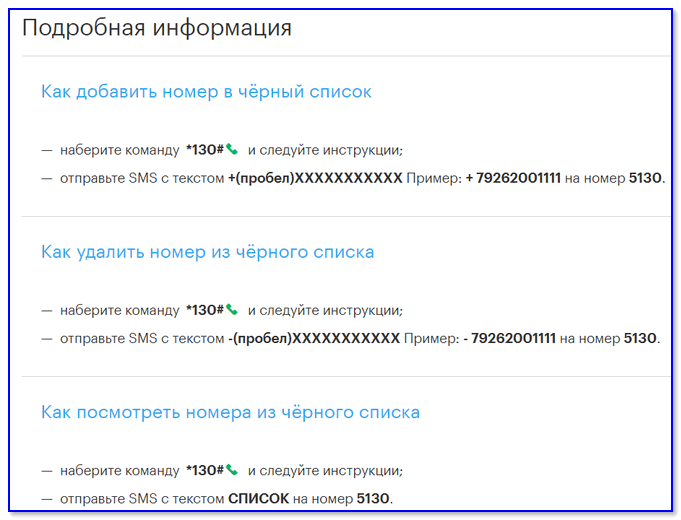
Информация с официального сайта Мегафон
Дополнения приветствуются…
Всего доброго!
RSS
(как читать Rss)